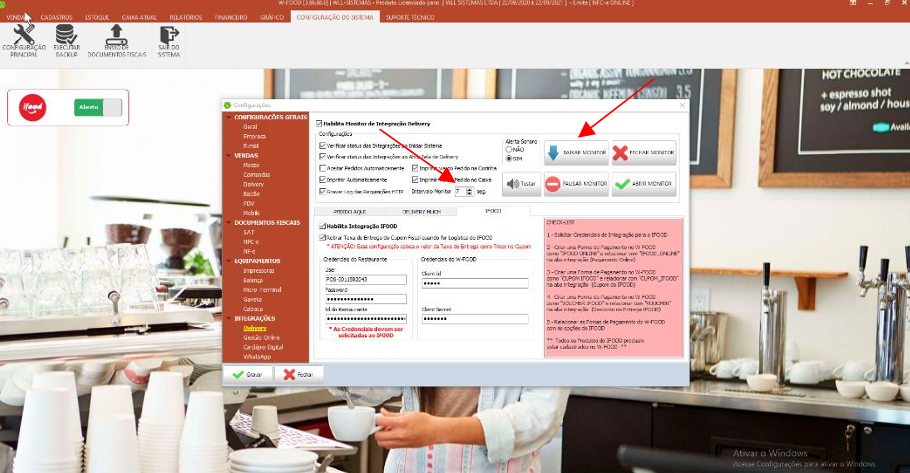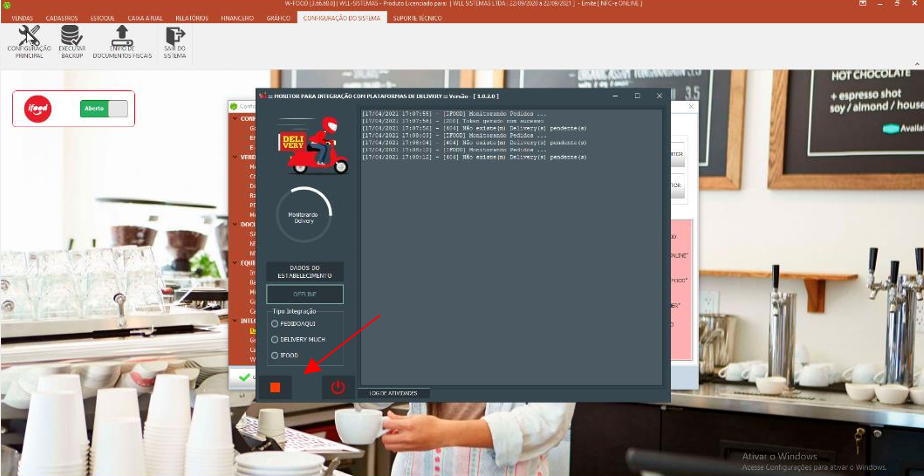ETAPAS NECESSÁRIAS PARA HABILITAR A INTEGRAÇÃO
1- Relacionar todos os produtos do W-FOOD com o cardápio no IFOOD
• Produtos Simples
• Combos
• Pizzas
• Produtos em Sub-Categorias
2- Relacionar todos os opcionais do W-FOOD com o cardápio no IFOOD
• Opcionais (sempre que for cobrado)
• Acompanhamentos (apenas observações)
3- Relacionar todas as formas de pagamento do W-FOOD com o cardápio no IFOOD
4- Gravar o código “ID da loja” do IFOOD no campo “Id do Restaurante” no W-FOOD
5- Estabelecimento deve solicitar as credencias de integração ao suporte do IFOOD
6- Gravar as credenciais nas configurações do W-FOOD
7- Baixar o Monitor de Delivery
OBSERVAÇÕES IMPORTANTES
1- Sempre que for adicionado um novo Produto, Opcional ou Forma de Pagamento no W-FOOD, o mesmo deverá ser cadastrado e relacionado no IFOOD.
2- Pedidos feitos no IFOOD com Produtos ou Opcionais sem relacionamento no W-FOOD serão integrados, porém a exibição dos valores pode ficar comprometida.
3- Será mantido sempre os valores dos Produtos, Complementos e Taxas de Entrega que são enviados no pedido pelo IFOOD.
4- Só é possível integrar pedidos se o monitor de Delivery estiver aberto e com o monitoramento ativo.
5- Pagamentos usando “Cartões Online” no IFOOD, são exibidos com o nome enviado pelo IFOOD e internamente no sistema como “Formas de Pagamento Padrão”, isso porque o IFOOD disponibiliza dezenas de cartões online.
6- Pedidos onde foram usados Cupons IFOOD de desconto, são sempre integrados com o valor “cheio do pedido”, e nas formas de pagamento é descrito “CUPOM IFOOD”.
– Após realizar todas etapas de configuração, recomendamos reiniciar o computador !
1- Relacionar todos os produtos do W-FOOD no cardápio do IFOOD
Essa etapa consiste em relacionar todos os produtos simples que são comercializados no IFOOD com os respectivos produtos no W-FOOD (todos os produtos que estão no IFOOD precisam estar cadastrados no W-FOOD).
A tela de consulta de produtos no W-FOOD possui uma coluna com o título “Código”, esse valor deverá ser copiado e colado no campo “Código PDV” do respectivo produto no cardápio do IFOOD.
– PRODUTOS SIMPLES
Sempre que no W-FOOD for um “PRODUTO”, deverá ser adicionado ao início do código no IFOOD a letra “P” (de PRODUTO), exemplo: código “16” no W-FOOD, no IFOOD vai ficar “P16”.
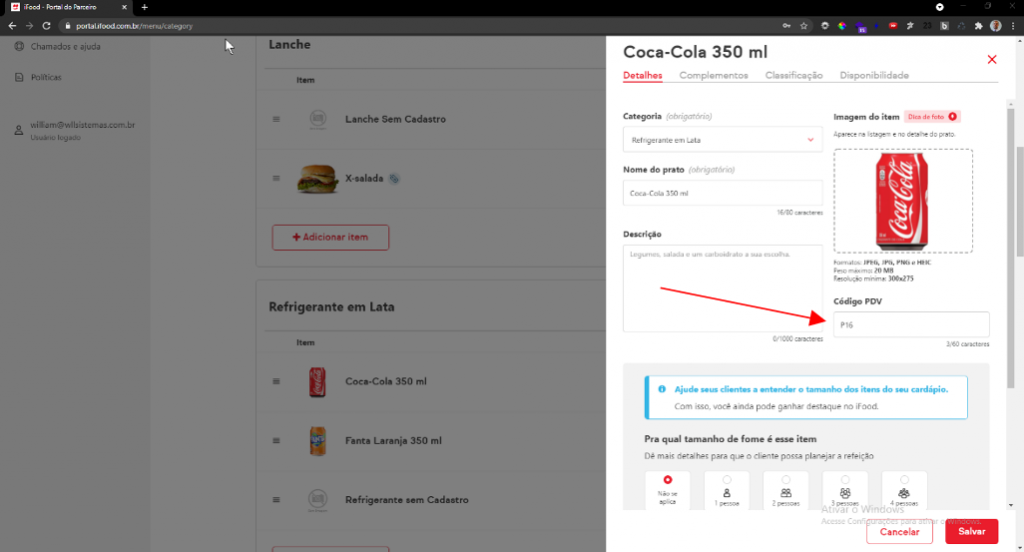
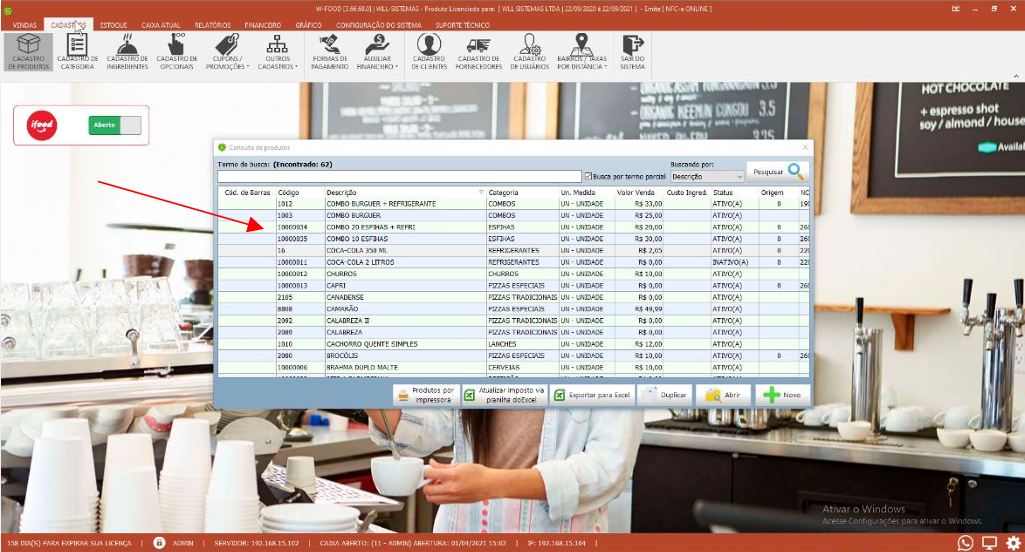
– COMBOS
O item “COMBO XXX” deve estar cadastrado como produto no W-FOOD, assim será possível relacionar seu “Código” do W-FOOD com o campo “Código PDV” do IFOOD, seguindo a regra de adicionar a letra “P” antes do código.
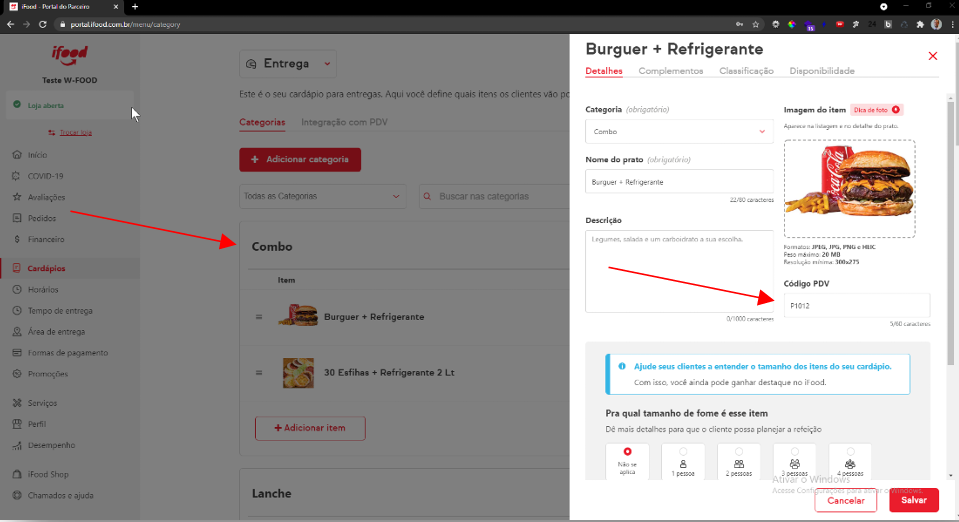
Os combos geralmente possuem sub-itens como: outros Produtos, Opcionais ou Acompanhamentos (observações).
O IFOOD coloca esses sub-itens na aba “Complementos”, também é necessário relacionar esses itens, seguindo a seguinte regra para preenchimento do Código PDV:
– PRODUTO: relacionar com o produto do W-FOOD
– OPCIONAL (itens cobrados): relacionar com o opcional do W-FOOD
– ACOMPANHAMENTO (apenas observações): adicionar somente a letra “A”
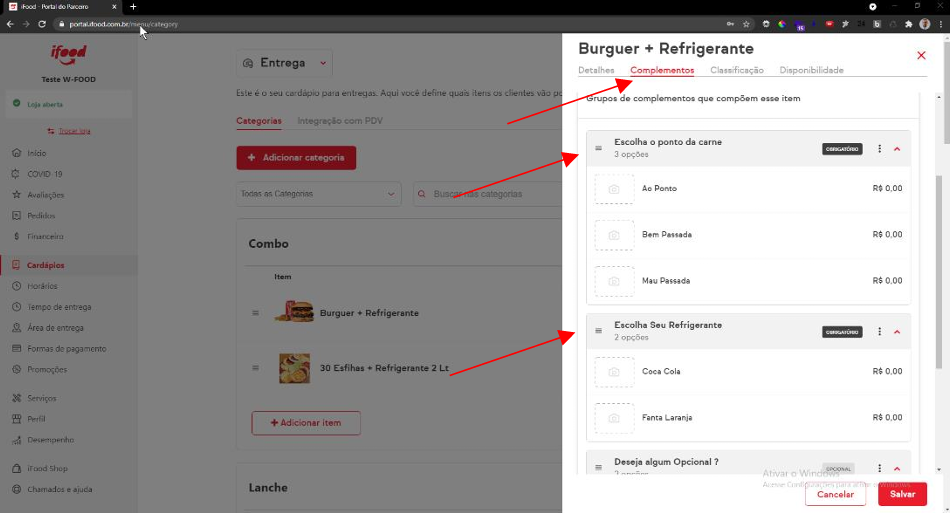
– PIZZAS
Todos os sabores das pizzas devem receber o “Código PDV” relacionado ao mesmo sabor cadastrado como produto no sistema W-FOOD, sempre usando a letra “P” antes do código.
No IFOOD existe uma “categoria” especial para as “pizzas”, dentro dessa categoria são
configurados os tamanhos e a quantidade máxima de sabores permitidos.
Para cada tamanho referenciamos o “Código PDV” com as seguintes siglas:
– BROTINHO ou PEQUENA: preencher com “TP” (Template Pequeno)
– MÉDIA: preencher com “TM” (Template Médio)
– GRANDE: preencher com “TG” (Template Grande)
– GIGANTE: preencher com “TGG” (Template Gigante)
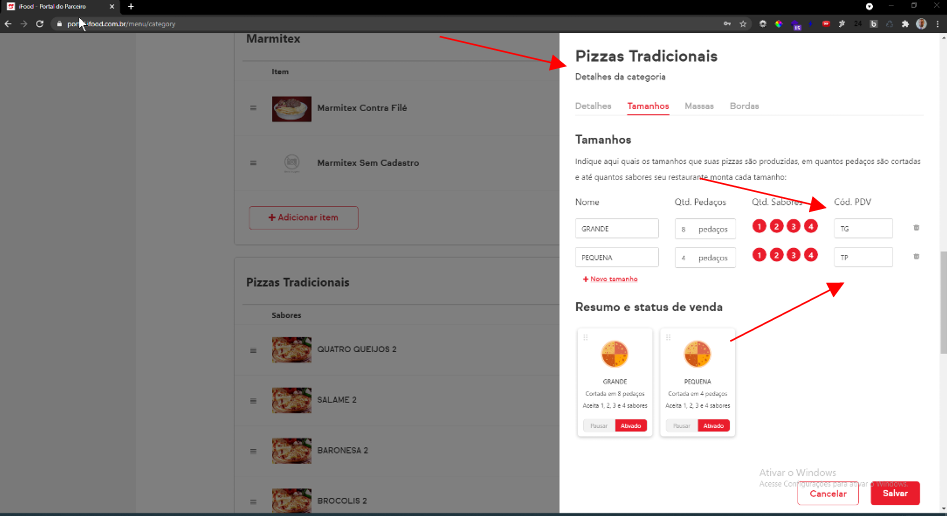
As massas especiais e bordas devem ser configuradas na aba “Massas” com o devido “Código PDV” relacionado no cadastro dos “OPCIONAIS” no sistema W-FOOD.
Atenção: NÃO cadastrar bordas na aba “Bordas” do IFOOD, pois a mesma não possui campos para informar o “Código PDV”.
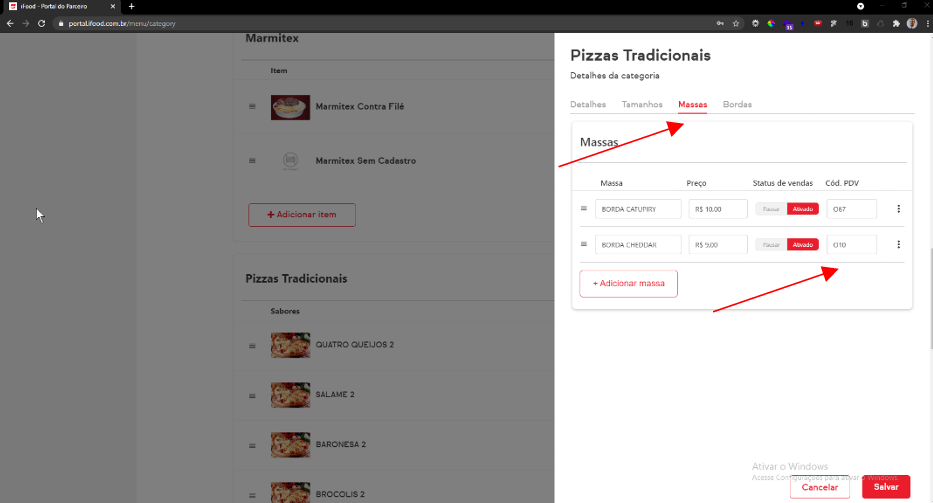
– PRODUTOS EM SUB CATEGORIAS
Pode ocorrer do cardápio do cliente possuir uma sub-divisão dentro da mesma categoria, exemplo:
– BEBIDAS >> REFRIGERANTE 2 LITROS >> Sabores dos Refrigerantes
– ESFIHAS >> ESFIHAS ABERTAS >> Sabores das Esfihas
Nesses casos é necessário preencher o “Código PDV” da sub-categoria “REFRIGERANTE 2 LITROS” somente com a letra “T” (Template).
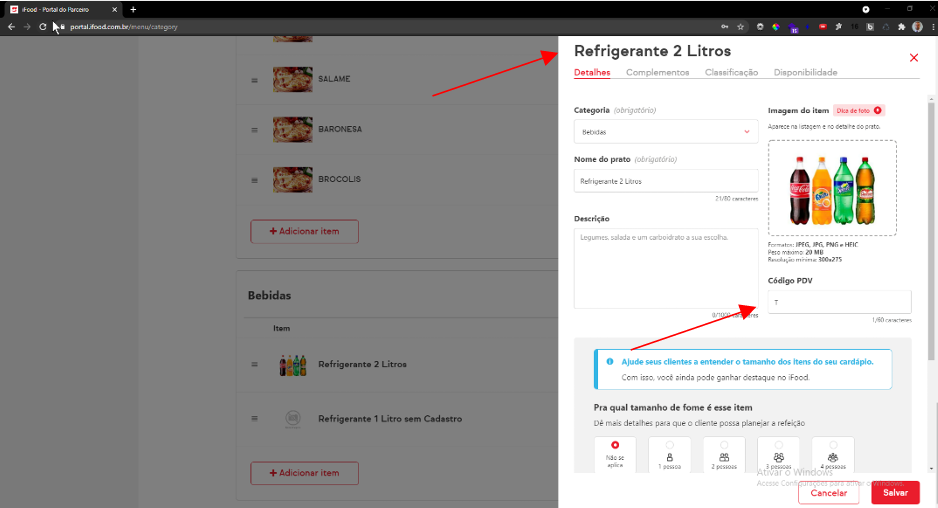
Os produtos principais são cadastrados na aba “Complementos”, esses produtos devem receber o “Código PDV” relacionado ao “Código” do produto cadastrado no sistema W-FOOD, sempre recebendo a letra “P” antes do código.
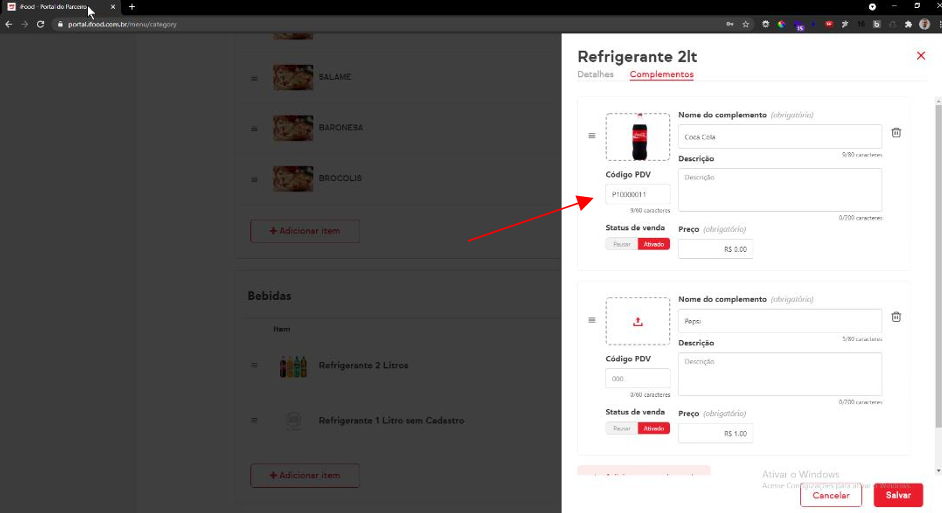
2- Relacionar todos os opcionais do W-FOOD com o cardápio no IFOOD
Essa etapa consiste em relacionar todos os “complementos” que são comercializados no IFOOD com os respectivos “opcionais” no W-FOOD (todos os complementos que estão no IFOOD precisam estar cadastrados no W-FOOD).
A tela de consulta de opcionais no W-FOOD possui uma coluna com o título “Código”, esse valor deverá ser copiado e colado no campo “Código PDV” do respectivo “complemento” no cardápio do IFOOD.
Sempre que no W-FOOD for um “OPCIONAL”, deverá ser adicionado ao início do código nos “COMPLEMENTOS” do IFOOD a letra “O” (de Opcional), exemplo: código “12” no W-FOOD, no IFOOD vai ficar “O12”.
Para situações onde o “complemento” não é cobrado, exemplo “ponto da carne”, “sachês de molho” e etc., colocar somente a letra “A” (de Acompanhamento).
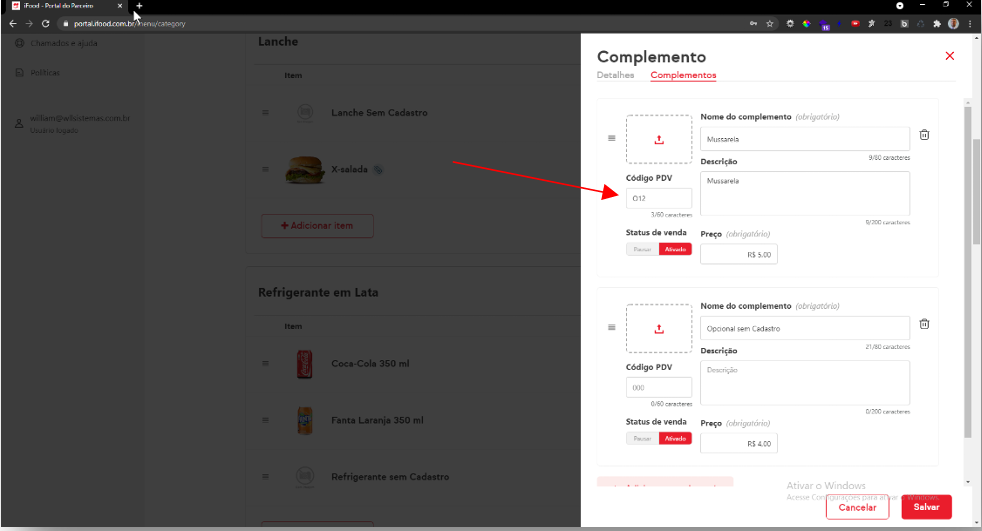
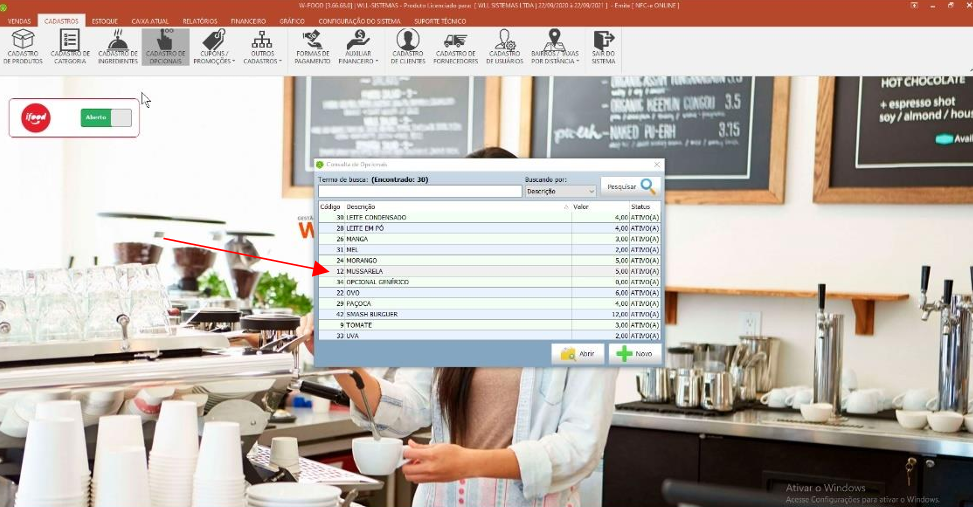
3 – Relacionar todas as formas de pagamento do W-FOOD com o cardápio no IFOOD
Nessa etapa serão relacionadas todas as formas de pagamento disponibilizadas pelo estabelecimento para pagamento no IFOOD (relacionar também os cartões para pagamento ONLINE).
Acessando CADASTROS >> FORMAS DE PAGAMENTO, selecionar a forma de pagamento e clicar no botão “Abrir”, na tela de edição clicar na aba “Integrações Delivery”, selecionar a forma de pagamento correspondente no IFOOD.
Caso a forma de pagamento ainda não exista no W-FOOD, será necessária cadastrá-la e fazer o devido relacionamento.
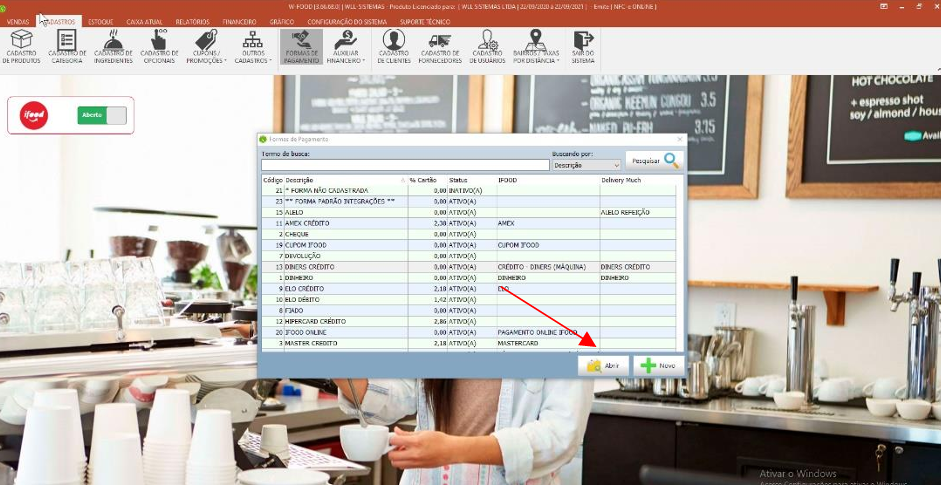
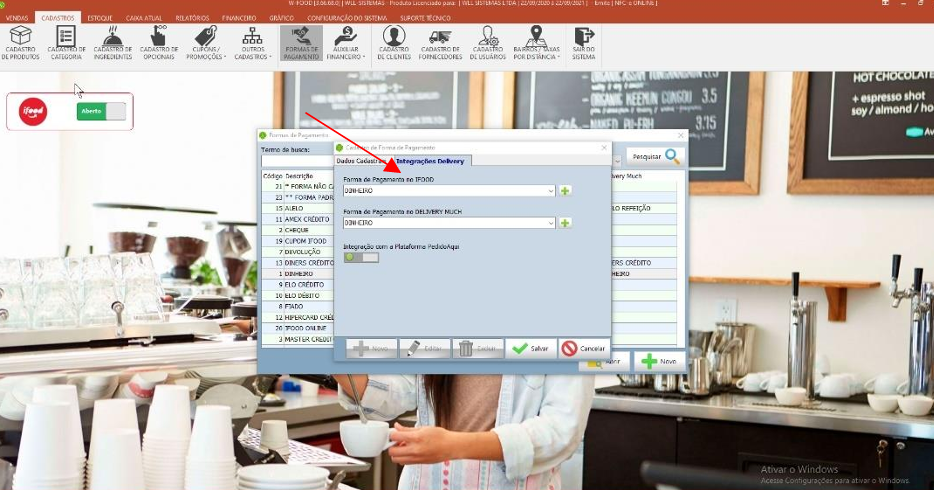
4 – Gravar o código “ID da loja” do IFOOD no campo “Id do Restaurante” no W-FOOD
Nessa etapa será gravado nas configurações de integração do W-FOOD o “Id do Restaurante” que consta no IFOOD.
No portal do IFOOD acesse o menu PERFIL e copie o texto que está localizado no campo “Id da loja”, cole esse texto no campo “Id do Restaurante” nas configurações do W-FOOD.
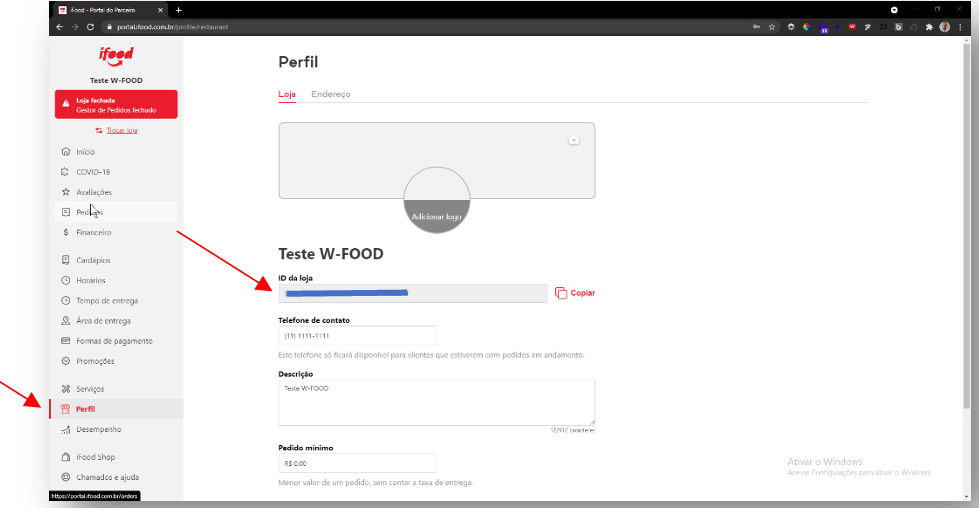
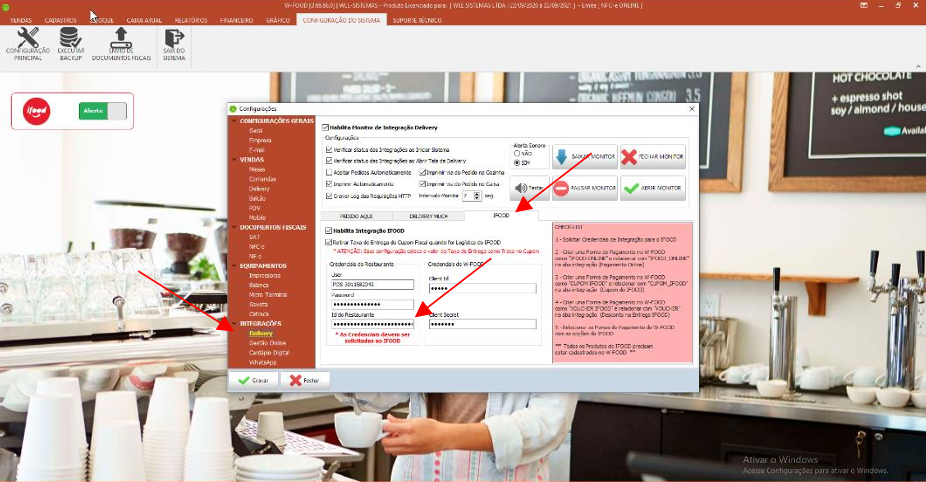
5 – Estabelecimento solicitar as credencias de integração ao suporte do IFOOD
Somente após todos os passos anteriores serem realizados pelo estabelecimento e revisados pela revenda ou suporte técnico, será solicitado pelo estabelecimento ao suporte do IFOOD as credenciais de integração.
Atenção, quando o estabelecimento solicita ao suporte do IFOOD as credenciais de integração, o Gestor de Pedidos do IFOOD será colocado em modo “ReadOnly”, dessa forma não receberá mais pedidos, ficando sobre responsabilidade da integração receber os pedidos.
O Gestor de Pedidos do IFOOD permanecerá aberto apenas para utilização do “CHAT”, pois essa funcionalidade ainda não foi disponibilizada pelo IFOOD para integração.
Caso ocorra algum problema na integração que não seja possível solução pelo suporte “nível 1”, o estabelecimento deverá solicitar ao suporte do IFOOD que o Gestor de Pedidos seja REATIVADO, esse processo pode demorar até 30 minutos.
6 – Gravar as credenciais nas configurações do W-FOOD
Após receber as credenciais de integração, esses dados (User e Password) deverão ser inseridos e gravados no W-FOOD nas configurações de integração do IFOOD.
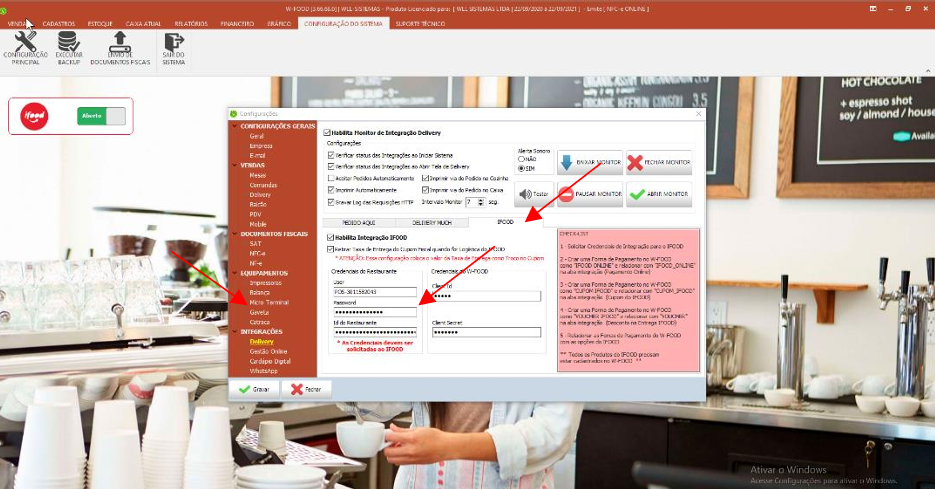
7 – Baixar o Monitor de Delivery
Para que os pedidos sejam integrados é necessário baixar um aplicativo externo “Monitor de Delivery”, após o final do download o mesmo deverá ser aberto e Iniciado o Monitoramento.
Nas configurações do W-FOOD marcar a opção “Habilita Monitor de Integração com Delivery”, dessa forma sempre que o sistema for aberto, será iniciado o Monitor de Delivery. O IFOOD exige que o monitor verifique em um intervalo máximo de 30 segundos se existem novos pedidos, recomendamos manter esse valor em 20 segundos.